win10 可用网络 Win10系统可用网络消失怎么办
更新时间:2024-05-31 17:53:28作者:xiaoliu
Win10系统是目前广泛使用的操作系统之一,然而在使用过程中可能会遇到一些问题,比如网络连接突然消失,当Win10系统可用网络消失时,用户可以尝试重新启动网络适配器、检查网络设置、更新网络驱动程序等方法来解决问题。也可以尝试重置网络设置或者联系网络服务提供商寻求帮助。在面对网络问题时,及时调查并解决问题是至关重要的。
具体方法:
1.首先双击此电脑进入资源管理器,如下图所示
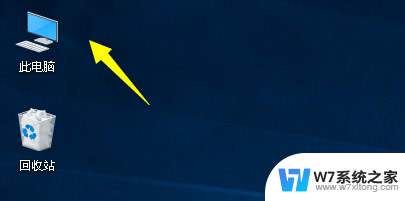
2.在资源管理器中找到你的系统盘进入,一般是c盘,如下图所示
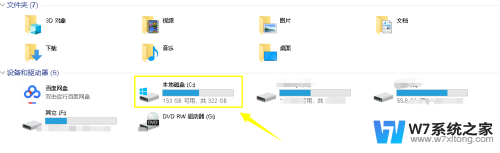
3.进入路径C:\Windows\System32找到cmd这个文件,可以点一下名称来排序会 快点找到,如下图所示
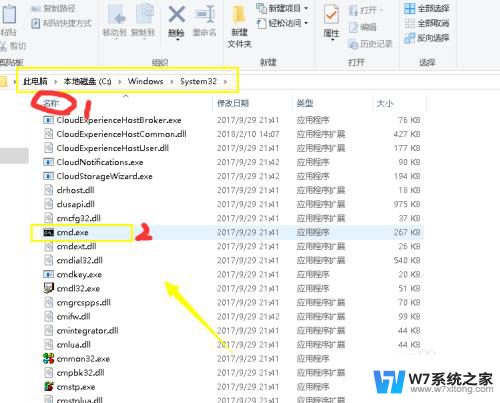
4.我们鼠标右键单击cmd文件,右键菜单选择以管理员身份运行,如下图所示
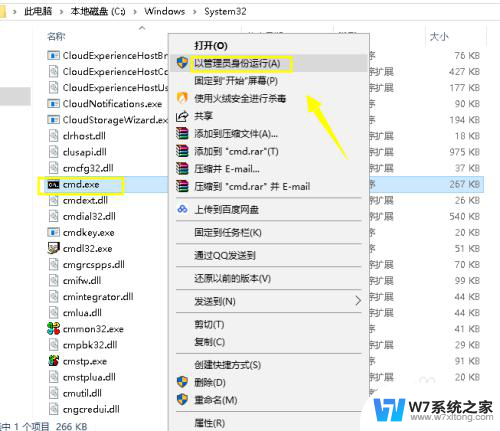
5.打开命令提示符窗口,输入或粘贴netsh winsock reset 这个命令,然后回车,如下图所示
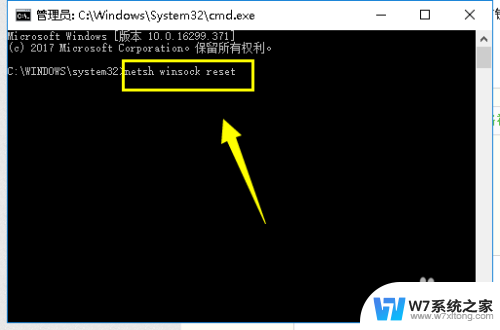
6.系统提示成功重置winsock目录,重启即可生效。我们重启一下计算机就可以了,如下图所示
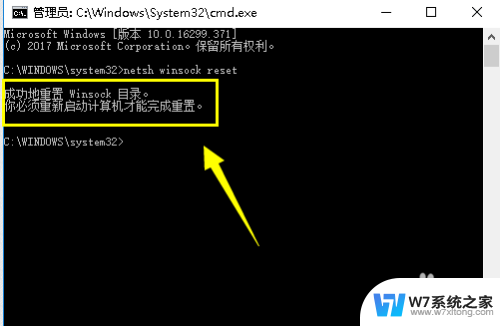
7.重启后点击可用网络,发现网络已经可以正常显示了,如下图所示
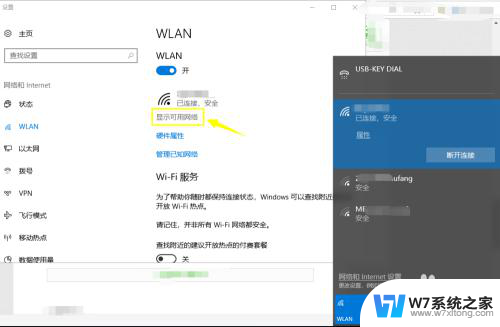
以上是关于win10可用网络的全部内容,如果有任何疑问,您可以按照小编的方法进行操作,希望这对大家有所帮助。
win10 可用网络 Win10系统可用网络消失怎么办相关教程
-
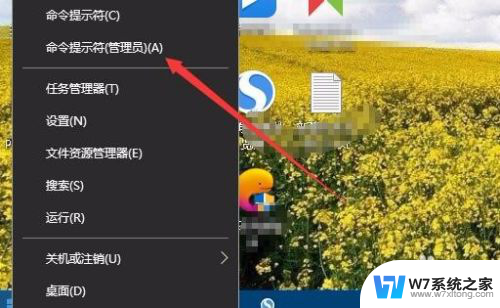 电脑不显示可用wifi怎么办 Win10无线网络连接不显示怎么办
电脑不显示可用wifi怎么办 Win10无线网络连接不显示怎么办2024-03-22
-
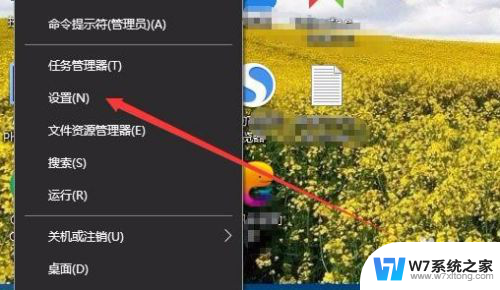 win10 公用网络 Win10如何将公用网络改为专用网络
win10 公用网络 Win10如何将公用网络改为专用网络2024-07-08
-
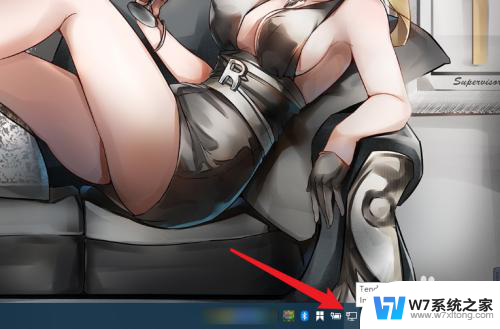 win10家庭网络 Win10公用网络怎样改为家庭网络
win10家庭网络 Win10公用网络怎样改为家庭网络2024-03-01
-
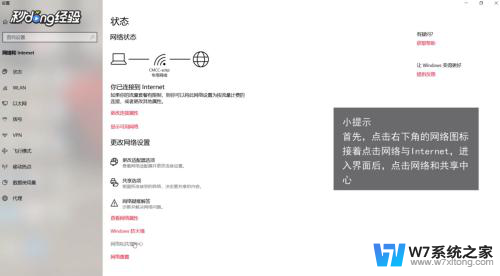 win10电脑没有网络 win10系统电脑无法连接网络怎么办
win10电脑没有网络 win10系统电脑无法连接网络怎么办2024-03-29
- win10应用无法联网 win10应用商店无法连接网络怎么办
- win10系统经常断网怎么办 win10无法连接网络怎么办
- win10有线网络连接不上 无线可以用 win10电脑无法连接wifi手机可以连接wifi怎么办
- 无法访问你可能没有权限使用网络资源win10 winxp系统无法访问win10系统共享文件夹
- 有的win10网页电脑网络打不开 win10系统打不开网页怎么办
- win10右下网络连接不见了 win10系统网络图标不显示怎么恢复
- w10的运行怎么打开 Win10运行框怎么使用
- win10进启动项 Win10开始菜单无法点击怎么办
- win10怎么看无线网密码 Win10系统WiFi密码查看方法
- win10如何打开无线网络连接 如何打开无线网络设置
- w10系统玩地下城fps很低 地下城与勇士Win10系统卡顿怎么办
- win10怎么设置两个显示器 win10双显示器设置方法
win10系统教程推荐
- 1 新买电脑的激活win10密钥 如何找到本机Win10系统的激活码
- 2 win10蓝屏打不开 win10开机蓝屏无法进入系统怎么办
- 3 windows10怎么添加英文键盘 win10如何在任务栏添加英文键盘
- 4 win10修改msconfig无法开机 Win10修改msconfig后无法启动怎么办
- 5 程序字体大小怎么设置 Windows10如何调整桌面图标大小
- 6 电脑状态栏透明度怎么设置 win10系统任务栏透明度调整步骤
- 7 win10怎么进行系统还原 Win10系统怎么进行备份和还原
- 8 win10怎么查看密钥期限 Win10激活到期时间怎么查看
- 9 关机后停止usb供电 win10关机时USB供电设置方法
- 10 windows超级用户名 Win10怎样编辑超级管理员Administrator用户名